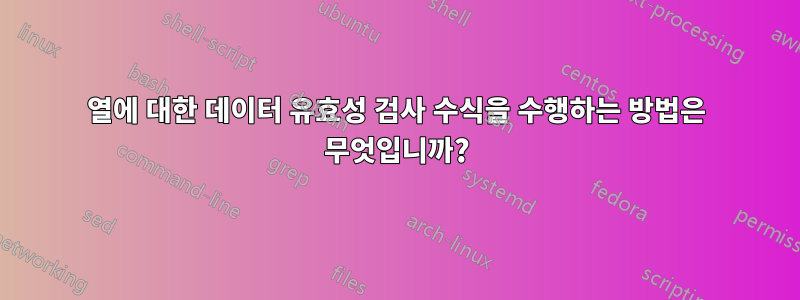
예를 들어 두 번째 열에 목록 데이터 유효성 검사를 적용하려면 다음을 수행합니다.
| 차량 | 모델 |
|---|---|
| 자동차 | |
| 자전거 | |
| 자동차 |
다음과 같은 수식을 만들고 싶지만 오류가 발생합니다.
=IF($A:$A=“car”, CarTable, BikeTable)
오류 메시지는 다음과 같습니다.
"소스는 현재 오류로 평가됩니다."
계속을 클릭하면 드롭다운 버튼이 있지만 아무것도 포함되어 있지 않습니다.
A2:A4대신 넣으면 A:A작동하지만 열의 모든 셀에 데이터 유효성 검사가 적용되도록 실제 열에 적용해야 합니다(새로운 새 항목이 결국 입력될 때).
어떻게 해야 하나요?
답변1
A열의 셀 값을 기반으로 열의 형식을 지정한다고 가정하면 A다음 조건을 사용할 수 있습니다.
=A2="car"
그리고 그것을 적용해 보세요.A:A
열의 값을 기반으로 여러 열의 형식을 지정하려면 A절대 참조를 사용하는 것이 좋습니다.
=$A2="car"
그리고 원하는 범위에 적용합니다. (예: A:C)
답변2
확실히 문제가 되는 한 가지는 참조 범위가 잘못된 것 같습니다. 그게 바로 이 부분이에요: $A:$A. 전체 열을 평가하고 동일한지 판단하려고 합니다 "car".
$A2(범위의 첫 번째 셀이 이라고 가정 ) B2또는 Excel 버전에 따라 @$A:$A. 둘 다 단일 셀을 반환합니다. 첫 번째 경우( $A2)는 유효성 검사를 통해 범위의 각 셀에 대해 참조된 행을 업데이트하지만 덕분에 열은 절대값을 유지합니다 $. 두 번째 항목( )은 우리가 평가하는 셀과 동일한 행에 있는 @$A:$A열의 셀을 반환한다는 점에서 기본적으로 동일합니다 . A귀하의 경우, 열의 데이터가 B열의 데이터와 동일한 행에 있기 때문에 이 두 가지는 동일하게 작동합니다 A.
CarTable문제가 단일 열 이거나 그 BikeTable이상일 수도 있습니다 . 이 경우 명명된 범위를 단일 열로 조정하세요.
CarTable실제 테이블일 수도 있습니다 . 이 경우 다음과 같이 전체 내용을 포함하려는 열의 이름을 추가할 수 있습니다 INDIRECT().
Indirect("CarTable[Model]")


